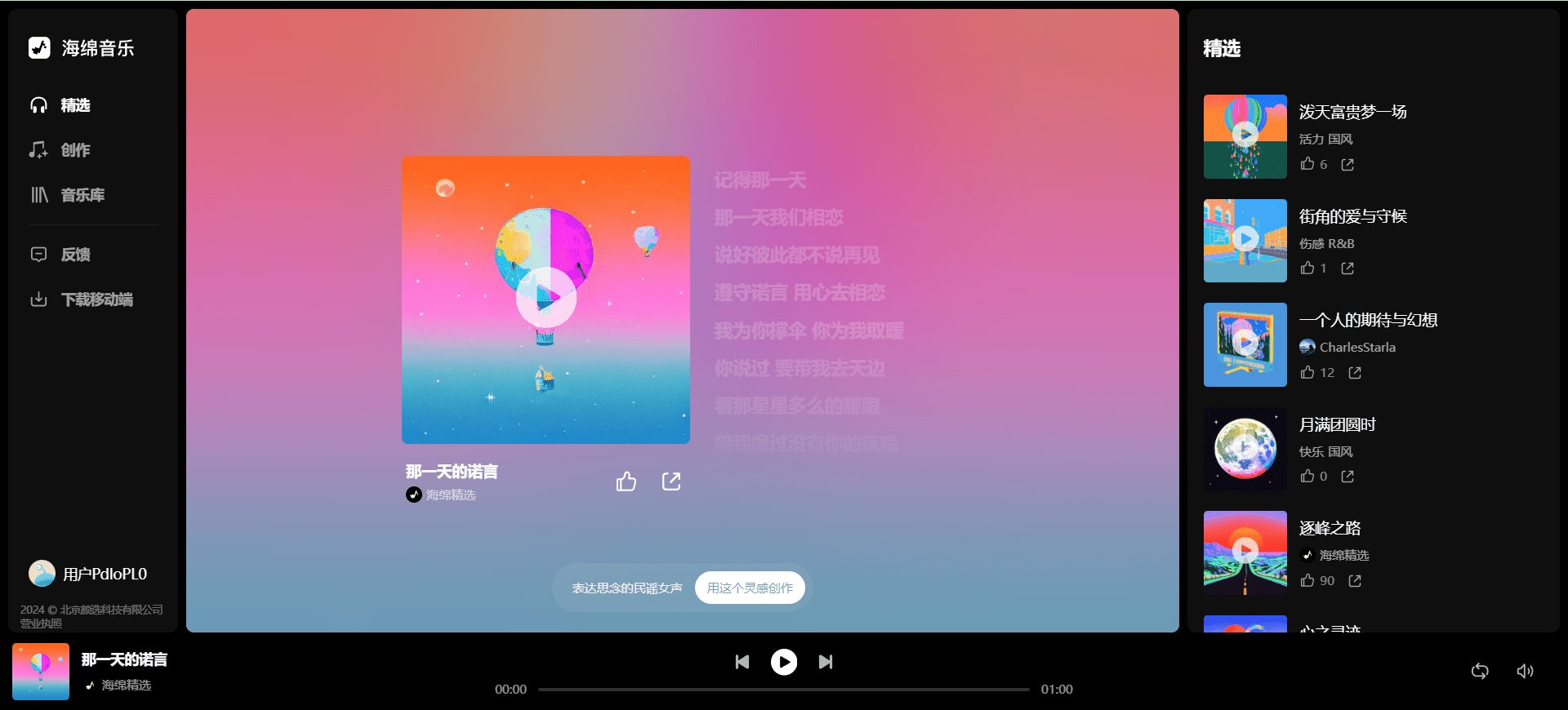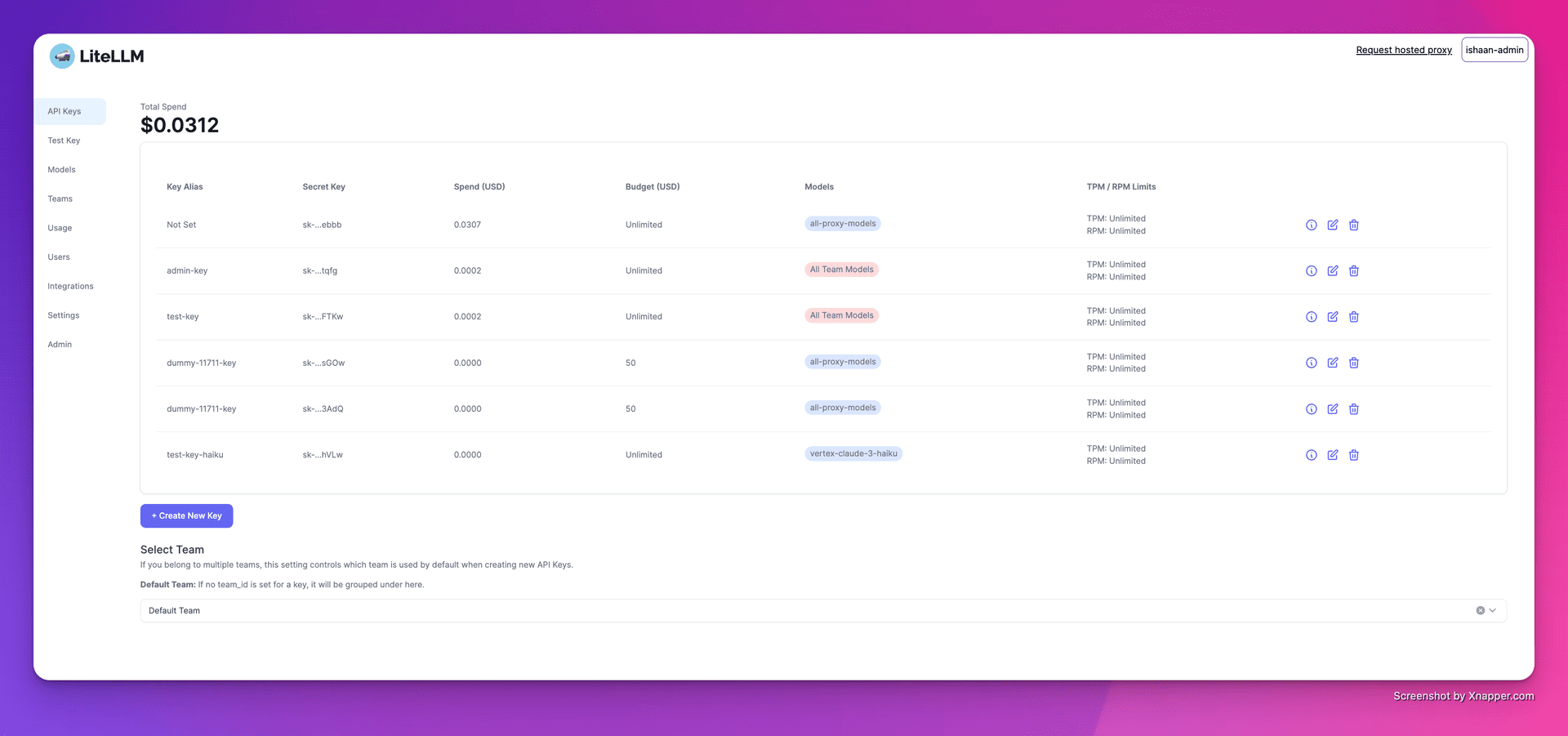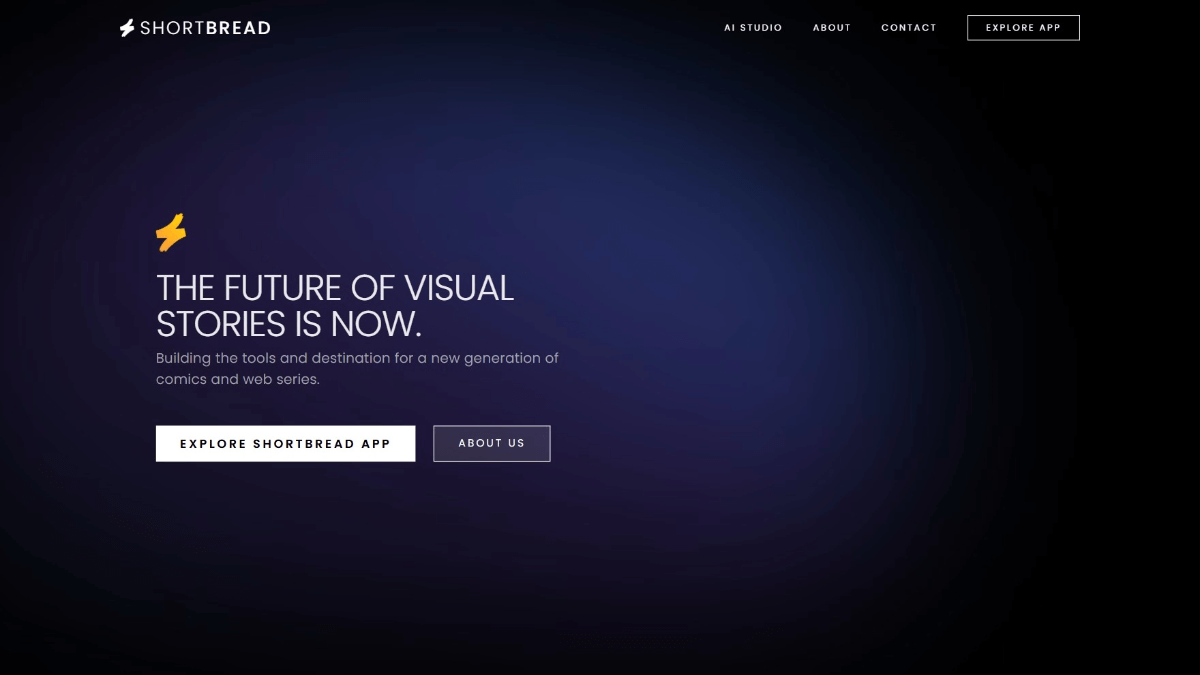AutoFlow: GraphRAG-basierte konversationelle Wissensbasis/Tiefensuche mit Dialogen, die in andere Websites integriert werden können
Allgemeine Einführung
AutoFlow ist ein Open-Source-Tool, das von PingCAP entwickelt wurde, um graphenbasierte Wissensdatenbanken mit TiDB Serverless Vector Storage aufzubauen. Es integriert LlamaIndex und das DSPy-Framework, um eine komplexe Dialogsuche und die Bearbeitung von Wissensgraphen zu unterstützen. Benutzer können das Dialogsuchfenster mit einem einfachen JavaScript-Codefragment in eine Website einbetten, um die Benutzererfahrung zu verbessern.
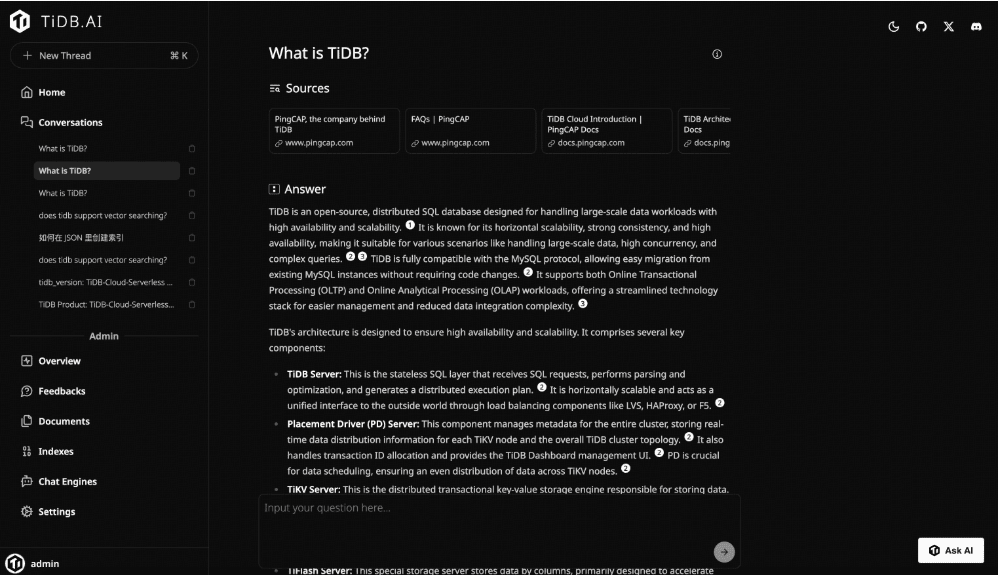
Online-Erfahrung: https://tidb.ai/
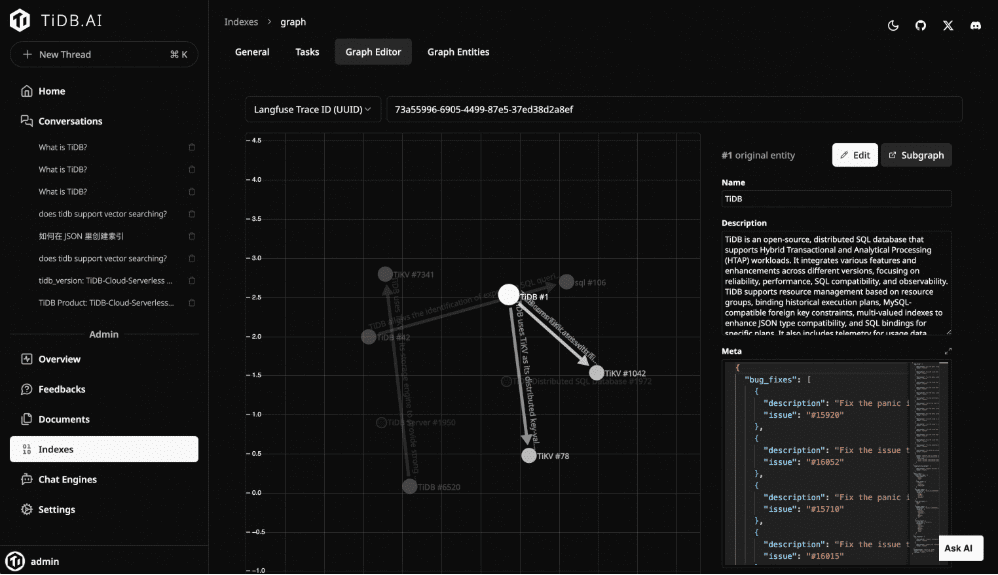
Funktionsliste
- Konstruktion von WissensgraphenBasierend auf TiDB Vektorspeicher, unterstützt es die Erstellung und Bearbeitung von Wissensgraphen.
- Suche nach DialogenIntegration mit LlamaIndex und dem DSPy-Framework zur Bereitstellung ähnlicher Perplexität Die Dialogsuchfunktion des
- Serverlose SpeicherungTiDB: Unterstützt die Speicherung und Verwaltung großer Datenmengen mit TiDB Serverless Vector Storage.
- Eingebettetes SuchfensterEinbettung eines Dialogsuchfensters in eine Website über ein JavaScript-Codefragment.
- Docker-BereitstellungUnterstützt die lokale Bereitstellung mit Docker und Docker Compose.
Hilfe verwenden
Installation und Einsatz
- lokaler Einsatz::
- Stellen Sie sicher, dass Docker und Docker Compose installiert sind.
- Klonen Sie das AutoFlow-Repository:
git clone https://github.com/pingcap/autoflow.git- Wechseln Sie in das Projektverzeichnis und starten Sie den Dienst:
cd autoflow docker-compose up -d- Für den Zugriff auf eine lokal bereitgestellte AutoFlow-Instanz lautet die Standardadresse
http://localhost:3000.
- Eingebettetes Suchfenster::
- Kopieren Sie das folgende JavaScript-Codefragment und betten Sie es in Ihre Website ein:
html
¨K16K - Das Code-Snippet zeigt unten rechts auf der Website ein Dialog-Suchfenster an, in dem die Nutzer direkt suchen und interagieren können.
- Kopieren Sie das folgende JavaScript-Codefragment und betten Sie es in Ihre Website ein:
Funktion Betriebsanleitung
- Konstruktion von Wissensgraphen::
- Rufen Sie die AutoFlow-Verwaltungsoberfläche auf und wählen Sie das Modul Knowledge Graph.
- Hinzufügen, Ändern oder Löschen von Wissensknoten und Beziehungen mit den integrierten Bearbeitungswerkzeugen.
- Nach dem Speichern der Änderungen wird der Knowledge Graph automatisch aktualisiert und steht für die Dialogsuche zur Verfügung.
- Suche nach Dialogen::
- Geben Sie eine Anfrage in das Dialog-Suchfenster ein, und das System wird auf der Grundlage des Wissensgraphen und der Vektordatenbank relevante Antworten liefern.
- Die Nutzer können ihre Abfragen im Dialog weiter verfeinern, um genauere Informationen zu erhalten.
- Serverlose Speicherverwaltung::
- Greifen Sie auf die TiDB-Verwaltungsoberfläche zu, um gespeicherte Daten anzuzeigen und zu verwalten.
- Unterstützt Datenimport, -export und -sicherung, um Datensicherheit und hohe Verfügbarkeit zu gewährleisten.
Detaillierte Vorgehensweise
- Hinzufügen von Wissensknoten::
- Klicken Sie auf die Schaltfläche "Knoten hinzufügen".
- Geben Sie den Knotennamen und die Beschreibung ein und wählen Sie den Knotentyp aus.
- Speichern Sie den Knoten, und das System wird den Wissensgraphen automatisch aktualisieren.
- Bearbeiten von Wissensbeziehungen::
- Wählen Sie zwei Knoten aus und klicken Sie auf die Schaltfläche "Beziehung hinzufügen".
- Geben Sie eine Beschreibung der Beziehung ein und wählen Sie einen Beziehungstyp aus.
- Speichern Sie die Beziehung und der Knowledge Graph wird automatisch aktualisiert.
- Verwendung der Dialogsuche::
- Geben Sie eine Frage in das Suchfenster ein, z. B. "Was ist AutoFlow?
- Das System liefert Antworten auf der Grundlage des Wissensgraphen und zeigt relevante Knoten und Beziehungen an.
- Die Benutzer können auf die Knotenpunkte klicken, um Details zu sehen, oder weiterführende Fragen stellen, um weitere Informationen zu erhalten.
© urheberrechtliche Erklärung
Artikel Copyright AI-Austauschkreis Alle, bitte nicht ohne Erlaubnis vervielfältigen.
Ähnliche Artikel

Keine Kommentare...